최고의 PDF 편집기/문서 관리
게시 됨: 2023-02-20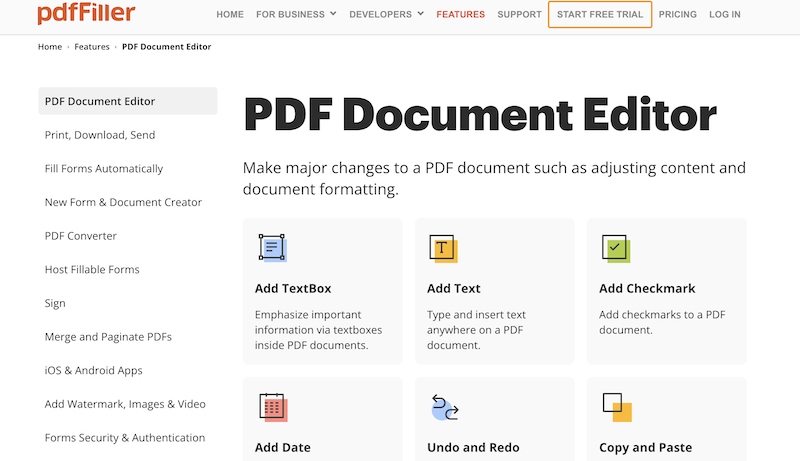
Portable Document Format은 전자 문서 교환에 널리 사용되는 파일 형식입니다. Adobe Systems에서 1993년에 도입한 이후 문서 교환을 위한 업계 표준이 되었습니다. PDF 파일은 텍스트, 이미지, 그래픽 및 기타 미디어 유형을 포함할 수 있으며 문서 공유, 인쇄 및 온라인 배포를 비롯한 다양한 용도에 적합합니다.
PDF 편집 및 문서 관리는 대량의 디지털 문서로 정기적으로 작업하는 기업 및 개인에게 매우 중요합니다. 좋은 PDF 편집기를 사용하면 다양한 방법으로 PDF 파일을 생성, 편집 및 조작할 수 있습니다. 반대로 문서 관리 시스템을 사용하면 문서를 안전하고 효율적으로 저장, 구성 및 검색할 수 있습니다.
이 기사에서는 현재 사용 가능한 최고의 PDF 편집기 및 문서 관리 시스템에 대해 간략히 설명합니다. 다양한 유형의 PDF 편집기, 최고의 PDF 편집기를 선택하기 위한 기준 및 시장에서 최고의 PDF 편집기에 대해 논의할 것입니다.
PDF 편집기 및 문서 관리 시스템의 기능
PDF 편집기는 PDF 파일을 생성, 편집 및 조작할 수 있는 소프트웨어 응용 프로그램입니다. PDF 편집기의 가장 일반적인 기능 중 일부는 다음과 같습니다.
1. 텍스트 편집:
PDF 문서 내의 텍스트를 편집하는 기능은 대부분의 PDF 편집기에서 중요한 기능입니다. 여기에는 텍스트를 추가, 삭제 또는 수정하는 기능과 글꼴 스타일, 크기 및 색상을 변경하는 기능이 포함됩니다. 예를 들어 이전에 PDF로 저장한 문서를 수정해야 하는 경우 PDF 편집기를 사용하면 문서를 원래 형식으로 다시 변환하지 않고도 수정할 수 있습니다.
2. 이미지 편집:
많은 PDF 편집기에는 PDF 문서 내의 이미지를 편집하는 도구도 포함되어 있습니다. 여기에는 이미지를 추가 또는 삭제하고, 이미지 크기를 조정하고, 이미지를 자르는 기능이 있을 수 있습니다. 예를 들어 회사 로고를 PDF 문서에 추가해야 하는 경우 PDF 편집기를 사용하면 별도의 이미지 편집 응용 프로그램에서 문서를 열지 않고도 이 작업을 수행할 수 있습니다.
3. 페이지 조작:
PDF 편집기의 또 다른 일반적인 기능은 PDF 문서의 페이지를 조작하는 기능입니다. 여기에는 페이지를 추가, 삭제 또는 재정렬하는 기능과 PDF 파일을 분할하거나 병합하는 기능이 포함될 수 있습니다. 예를 들어 여러 PDF 문서를 하나의 파일로 결합해야 하는 경우 PDF 편집기를 사용하면 쉽게 이 작업을 수행할 수 있습니다.
4. 주석 및 주석 달기:
많은 PDF 편집기에는 PDF 문서에 주석을 달고 주석을 달 수 있는 도구도 포함되어 있습니다. 주석 추가, 텍스트 강조 표시, 스티커 메모 추가, 밑줄 취소선으로 텍스트 표시 및 기타 서식 옵션을 추가할 수 있습니다. 예를 들어 문서에 대한 피드백을 제공해야 하는 경우 PDF 편집기를 사용하면 다른 사람이 쉽게 볼 수 있는 방식으로 피드백을 제공할 수 있습니다.
5. 양식 작성:
일부 PDF 편집기에는 PDF 문서 내에서 양식을 작성하기 위한 도구도 포함되어 있습니다. 이는 텍스트 필드, 체크박스 및 라디오 버튼을 채우는 것으로 구성될 수 있습니다. 예를 들어 PDF로 저장된 양식을 완성해야 하는 경우 PDF 편집기를 사용하면 문서를 인쇄하고 손으로 채울 필요 없이 이 작업을 수행할 수 있습니다.
6. 변환:
많은 PDF 편집기에는 PDF 파일을 Word, Excel 또는 HTML과 같은 다른 형식으로 변환하는 도구도 포함되어 있습니다. 예를 들어 PDF 문서를 Word 문서로 변환해야 하는 경우 PDF 편집기를 사용하면 별도의 변환 도구를 사용하지 않고도 이 작업을 수행할 수 있습니다.
이들은 PDF 편집기에서 흔히 볼 수 있는 기능의 몇 가지 예일 뿐입니다. 특정 PDF 편집기에서 제공하는 특정 기능은 사용 중인 제품에 따라 다르므로 전체 기능 목록은 제품 설명서를 확인하십시오.
최고의 PDF 편집기를 선택하는 기준
PDF 편집기를 선택할 때 다음을 포함하여 고려해야 할 몇 가지 주요 요소가 있습니다.
1. 사용자 친화성: PDF 편집기는 사용자 친화적인 인터페이스와 직관적인 탐색으로 사용하기 쉬워야 합니다.
2. 비용: PDF 편집기의 비용은 합리적이고 예산 범위 내여야 합니다.
3. 기능 세트: PDF 편집기에는 특정 요구 사항을 충족하는 강력한 기능 세트가 있어야 합니다.
4. 보안: PDF 편집기는 데이터 및 기밀 정보를 보호하기 위해 적절한 보안 조치를 제공해야 합니다.

5. 호환성: PDF 편집기는 운영 체제 및 기타 소프트웨어 응용 프로그램과 호환되어야 합니다.
6. 기술 지원: PDF 편집기는 문제가 발생할 경우 신뢰할 수 있는 기술 지원을 제공해야 합니다.
시장에서 최고의 PDF 편집기
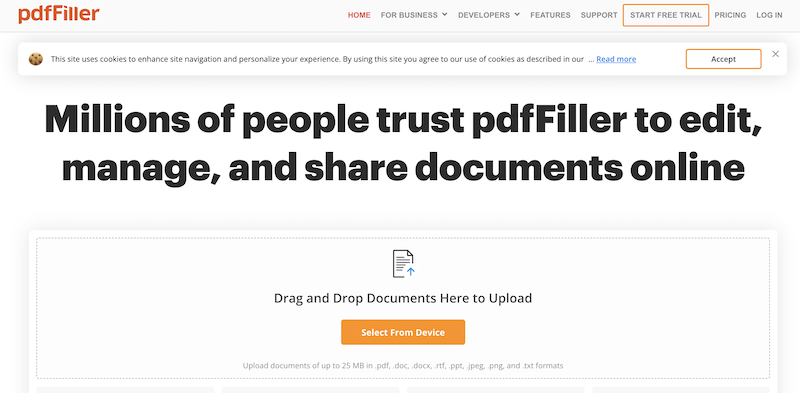
1. pdf필러:
pdfFiller는 텍스트 편집, 이미지 편집, 양식 작성 등 다양한 기능을 제공하는 클라우드 기반 PDF 편집기입니다. 주요 강점 중 하나는 사용자 친화적인 인터페이스로, PDF 편집 경험이 거의 없거나 전혀 없는 사람들도 쉽게 사용할 수 있습니다. pdfFiller의 또 다른 이점은 개인과 기업 모두가 액세스할 수 있는 다양한 가격 계획을 제공하므로 경제성입니다.
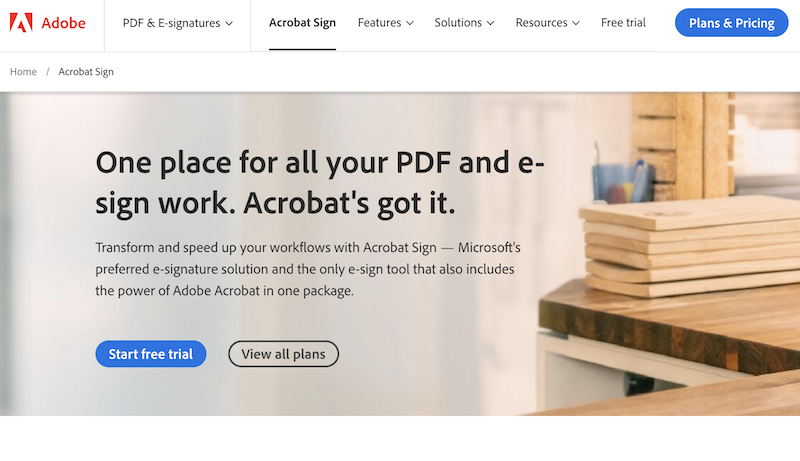
2. 어도비 아크로뱃:
Adobe Acrobat은 광범위한 기능 세트와 전문가 수준의 도구로 잘 알려진 널리 사용되는 PDF 편집기입니다. 주요 기능에는 텍스트 편집, 이미지 편집, 페이지 조작 등이 포함됩니다. Adobe Acrobat은 강력한 PDF 편집기이지만 다소 비쌀 수 있으며 PDF 편집을 처음 접하는 사용자에게는 인터페이스가 압도적일 수 있습니다. 그러나 포괄적이고 전문가 수준의 PDF 편집기가 필요한 사용자에게는 Adobe Acrobat이 훌륭한 옵션입니다.
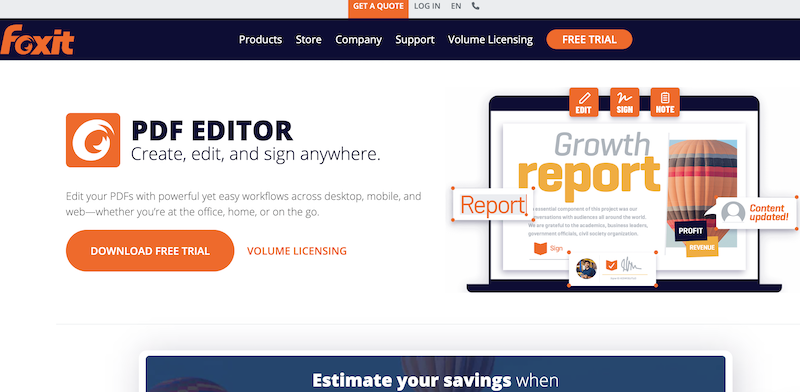
3. Foxit PhantomPDF:
Foxit PhantomPDF는 사용자 친화적인 인터페이스와 다양한 기능으로 잘 알려진 또 다른 인기 있는 PDF 편집기입니다. 주요 기능 중 일부는 텍스트 편집, 이미지 편집, 양식 작성 등을 포함합니다. Foxit PhantomPDF의 이점 중 하나는 다른 전문가 수준의 PDF 편집기보다 저렴한 경우가 많기 때문에 경제성입니다. 또한 인터페이스는 직관적이고 사용자 친화적이어서 개인과 기업 모두에게 훌륭한 옵션입니다.
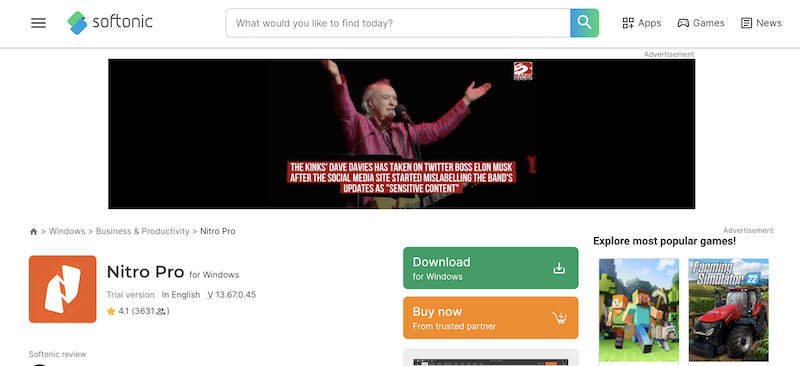
4. 니트로 프로:
Nitro Pro는 PDF 파일을 편집, 변환 및 관리하기 위한 다양한 도구와 기능을 제공하는 기능이 풍부한 PDF 편집기입니다. 사용자 친화적이고 직관적이어서 개인 사용자와 기업이 많이 선택합니다.
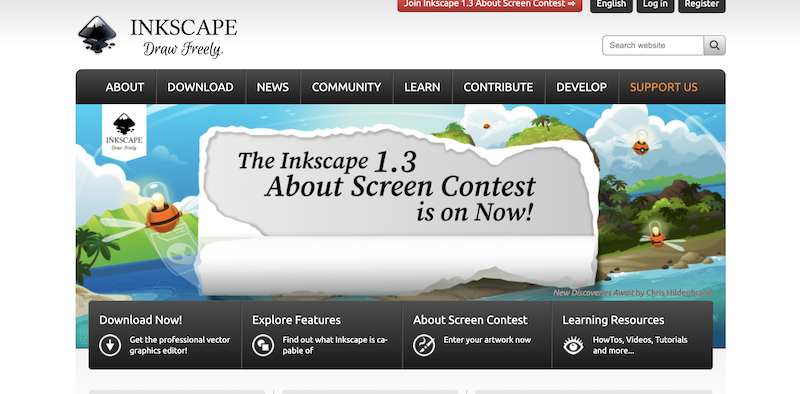
5. 잉크스케이프:
Inkscape는 PDF 편집기로도 사용할 수 있는 무료 오픈 소스 벡터 그래픽 편집기입니다. PDF 파일의 텍스트, 이미지 및 기타 요소를 편집하고 벡터 그래픽을 만들고 조작하기 위한 다양한 기능을 제공합니다.
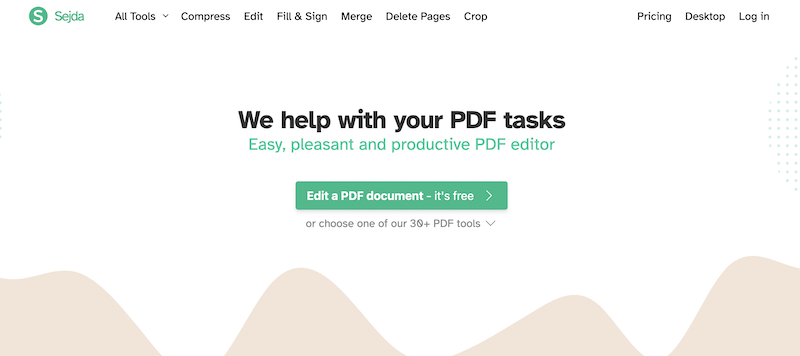
6. 세지다 PDF:
Sejda PDF는 다양한 기본 편집 및 조작 기능을 제공하는 무료 온라인 PDF 편집기입니다. PDF 파일 병합 또는 분할과 같은 간단한 작업만 수행해야 하는 사용자에게 적합합니다.
마무리하려고
PDF 편집기를 선택할 때 특정 요구 사항과 요구 사항을 신중하게 고려하십시오. 그런 다음 필요한 기능을 갖춘 PDF 편집기를 선택하십시오. 개인 사용자이든 기업이든 관계없이 좋은 PDF 편집기는 발굴을 효과적으로 관리하는 데 도움이 됩니다.
